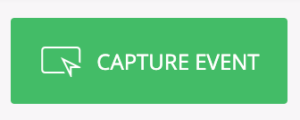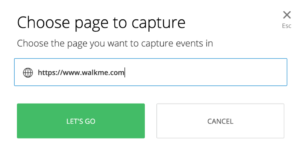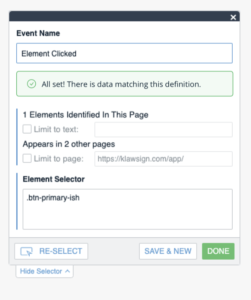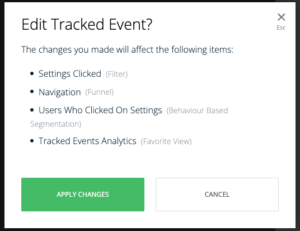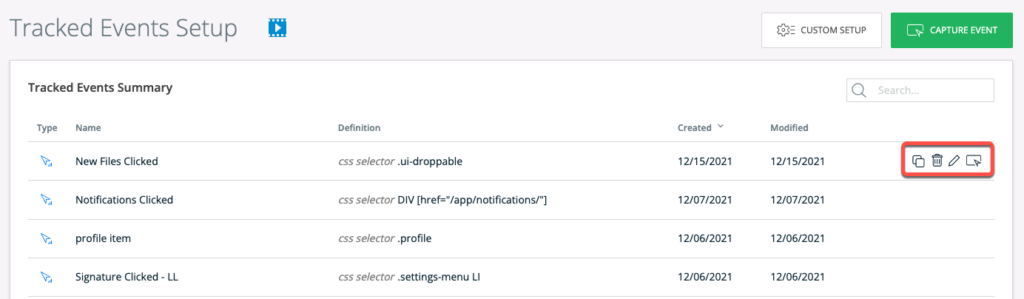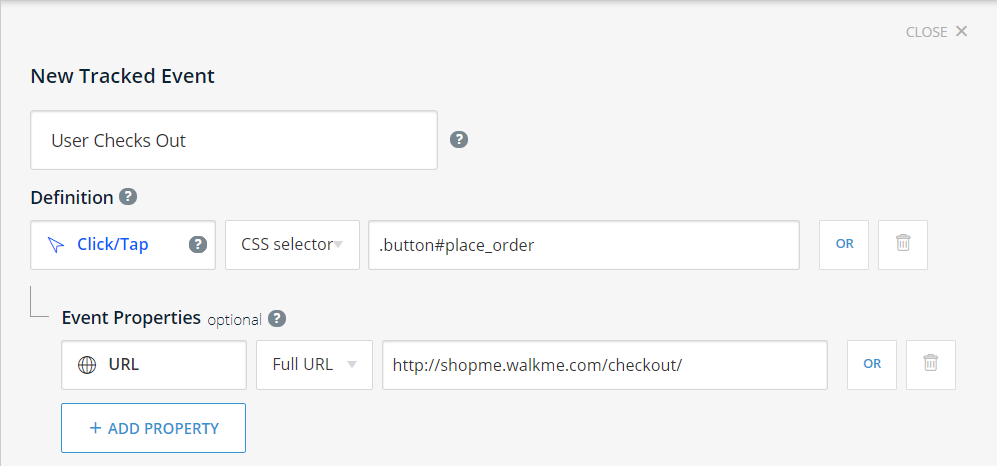Breve descripción general
Este artículo explica cómo crear un evento rastreado para realizar un seguimiento de la interacción de los usuarios con tu sitio web o aplicación en Insights Classic.
About Insights Tracked Events
Prueba eventos rastreados en la consola
Cómo funciona
Página de configuración de eventos rastreados
Para crear un evento rastreado, ve a la página Configuración de eventos rastreados en Insights, a la que se puede acceder en insights.walkme.com.
Asegúrate de tener abierto el sistema correcto.
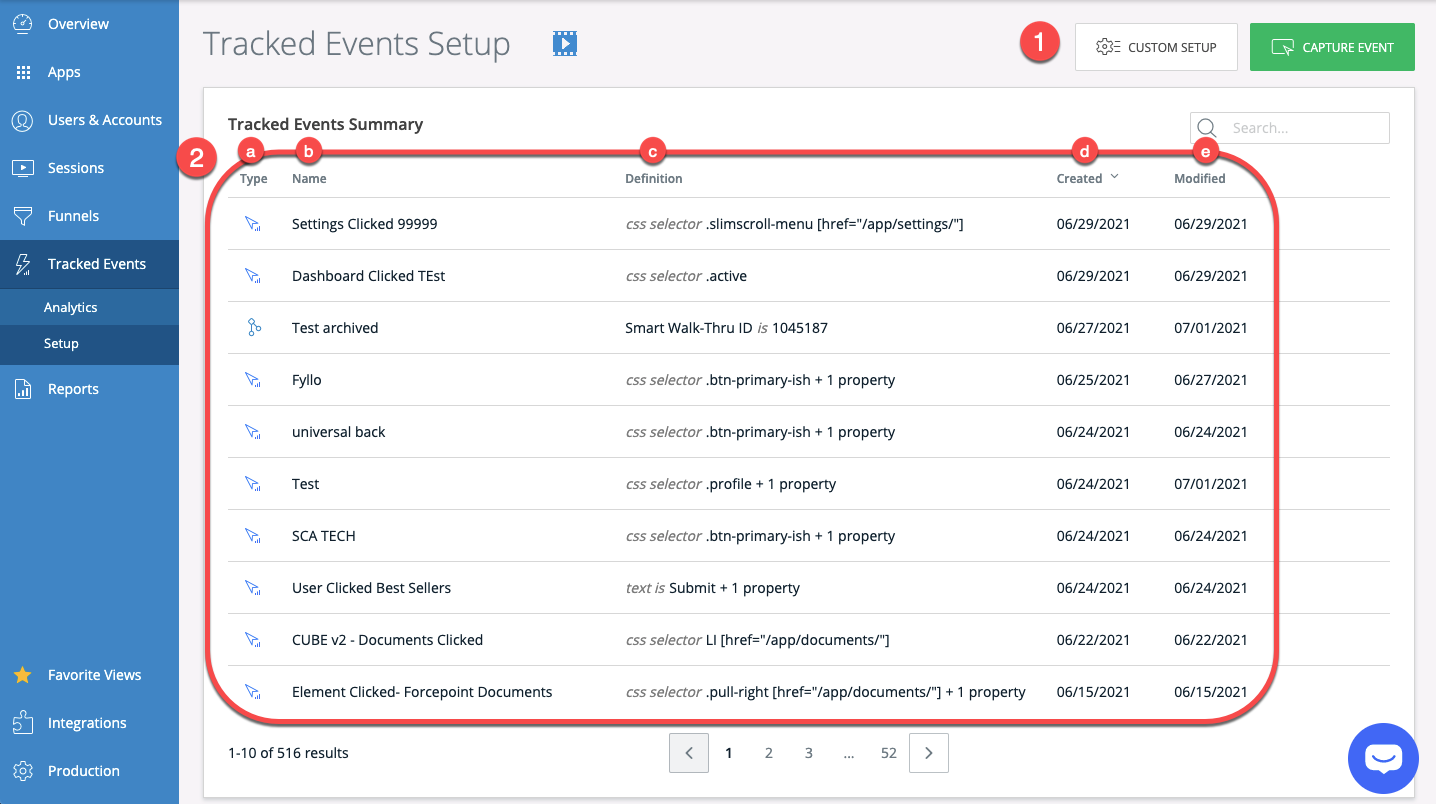
- + NUEVO EVENTO
- Botón CONFIGURACIÓN PERSONALIZADA
- Botón CAPTURAR EVENTO
- Tabla de resumen de los eventos rastreados
- Tipo: cada evento tiene un icono diferente que corresponde a su tipo
- Nombre: este es el nombre que el creador del evento le dio al evento rastreado
- Definición: este es el criterio que debe cumplirse antes de que se considere que ha ocurrido el evento rastreado
- Creado: esta es la fecha en que se creó el evento rastreado
- Modificado: esta es la fecha en que se modificó por última vez el evento rastreado
Creación de un evento rastreado
🎓 Instituto de Adopción Digital
Método 1: capturar evento
- La extensión del WalkMe Editor y la aplicación Editor están instaladas
- Has iniciado sesión en el WalkMe Editor con tu cuenta de usuario de Insights
- Se realizó una publicación de configuración
Instrucciones
- Ve a la página Configuración de eventos rastreados en Insights
- Haz clic en CAPTURAR EVENTO
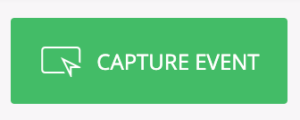
- Nota: si el botón "Capturar evento" está atenuado, esto significa que DXA aún no está activado en la cuenta. Ponte en contacto con tu administrador para que active el ajuste y puedas comenzar a utilizar esta función. Consulta este artículo para obtener más información: Nivel de análisis de experiencias digitales (DXA) de Insights
- Introduce la URL de la página donde deseas capturar el elemento y haz clic en VAMOS
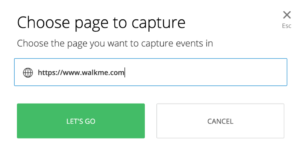
- Capturar el elemento de destino
- Revisa los datos proporcionados sobre el elemento capturado y realiza cambios en la configuración si es necesario
- Nota: Verás un mensaje que indica si ya existen o no datos que coinciden con la definición
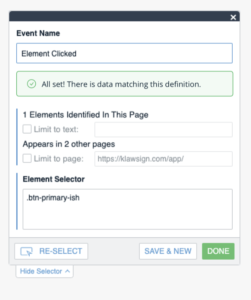
- Haz clic en LISTO
Serás redirigido automáticamente a Insights, donde verás tu nuevo evento rastreado.
Limitaciones del método Capturar eventos
No se admite el cambio del Editor a la Web móvil para capturar eventos rastreados.
Para capturar eventos rastreados para la web móvil, cambia el navegador al modo móvil utilizando Herramientas de desarrollo sin cambiar a la web móvil en el Editor. Así es como se hace:
- Cambiar del modo Seleccionar elemento a Navegar
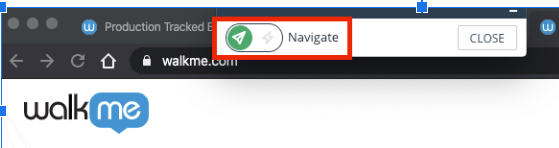
2. Vuelve al modo de selección de elemento y captura el elemento de destino
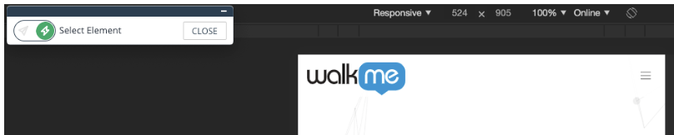
3. Abre las herramientas de desarrollo del navegador presionando F12 y cambia la visualización del diseño del navegador a Móvil
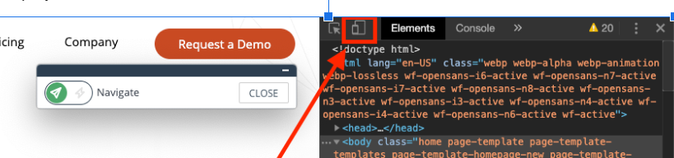
Método 2 - Configuración personalizada
Puedes crear manualmente un evento rastreado haciendo clic en CONFIGURACIÓN PERSONALIZADA.
- Introduce un nombre para el evento rastreado
- Consejo: utiliza una convención de nombre que indique la acción de usuario que representa el evento
- Selecciona una definición del menú desplegable
- Selecciona las propiedades deseadas para ayudar a definir el evento
- Haz clic en + AÑADIR PROPIEDAD en la sección Propiedades del evento
- Opcional: solo disponible para eventos de tipo clic o entrada
- Haz clic en GUARDAR
El nuevo evento rastreado estará disponible para su uso en embudos y filtros.
Consejo
Si no puedes crear un evento rastreado en un iFrame, es posible que el Editor requiera una configuración especial. Ponte en contacto con tu Gerente de éxito del cliente o con el contacto de WalkMe para obtener más información.
Modificación de un evento rastreado
Cuando pasas el cursor sobre un evento rastreado, verás las siguientes opciones:
- Botón Copiar: duplica y crea un nuevo evento rastreado similar
- Icono de papelera: elimina un evento rastreado
-
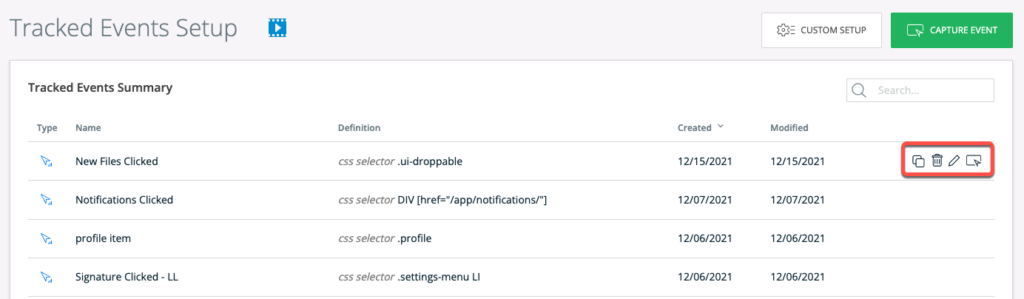
Tipos de eventos disponibles
Clic/toque
Filtra por un elemento que se toca o en que se hace clic.
Los elementos se pueden identificar utilizando lo siguiente:
- Texto es: identifica el elemento en el que se ha hecho clic por su contenido
- ID: identifica el elemento en el que se ha hecho clic por su identificador de elemento único
- Clase: identifica el elemento en el que se ha hecho clic por una o más clases
- Para obtener resultados más precisos, utiliza espacios para identificar también la clase de un elemento padre
- Por ejemplo, ".shippingForm .saveBtn "
- Selector de CSS: lee más a continuación
Vista de página
Filtrar por una URL específica que visita un usuario.
Entrada
Filtrar por campos de entrada que un usuario utiliza.
Los campos de entrada se pueden identificar utilizando lo siguiente:
- Nombre es: identifica el elemento de entrada por el nombre del campo de entrada
- Etiqueta es: identifica el elemento por el nombre del campo de entrada
- Clase: identifica el elemento de entrada mediante una o más clases
- ID: identifica el elemento de entrada por su identificador de elemento único
- Selector de CSS: consulta más abajo
Creación de propiedades de eventos
Para ciertos tipos de eventos rastreados, como los eventos de clic/toque y de tipo de entrada, puedes añadir propiedades de evento. Las propiedades de evento registran la URL en la que se encuentra el usuario cuando ocurre el evento en cuestión (excluyendo el tipo de evento Vista de página, que ya filtra los eventos por la URL en la que se encuentra el usuario).
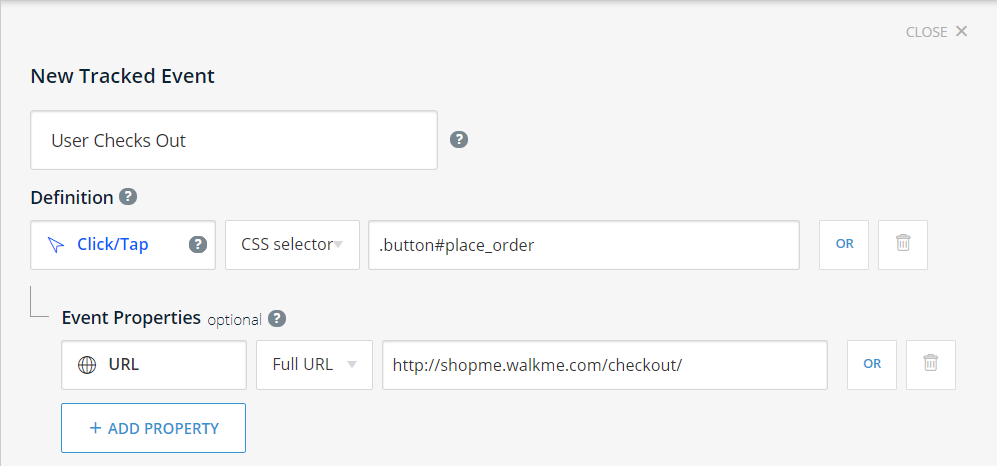
Por ejemplo, imagina que has creado un nuevo evento rastreado llamado "Compra completada por el usuario" y que has definido el evento como que ocurre cuando un usuario hace clic en el botón Realizar pedido con el atributo ID de HTML de "place_order", que está disponible en varias páginas.
Ahora puedes añadir una propiedad de evento que verifica si la página en la que ocurrió el evento contiene una URL en particular, por ejemplo: "http://shopme.walkme.com/checkout."
De esta manera, los eventos rastreados solo contarán los clics que se produzcan en este elemento en esta página específica. De lo contrario, para el evento rastreado se contabilizarían los clics de todas las páginas.
Consejo
Utiliza el símbolo de Asterisco (*) como "comodín", por ejemplo: https://support.walkme.com/knowledge-base/*/
Selectores CSS
El selector de CSS permite definir con precisión el elemento que se va a rastrear. Los selectores de CSS te permiten identificar elementos en la estructura HTML en función de sus características como id, clase, tipo, atributos o valores de los atributos.
Nota
Se recomienda tener un conocimiento básico sobre cómo escribir y usar CSS antes de utilizarlo para definir Eventos rastreados en WalkMe.
Cómo funciona
- Busca el elemento en el HTML haciendo clic con el botón derecho en el elemento y seleccionando Inspeccionar Elemento.
- El elemento se resaltará en la pantalla y en el panel del desarrollador.
- Identifica las características únicas del elemento, como la ubicación, la clase o el ID.
- Una vez identificado, crea el selector CSS
Atributos y sintaxis de CSS compatibles
ID: el selector de almohadilla se utiliza para definir específicamente un elemento según su atributo ID
Clase: el punto se utiliza para definir específicamente un elemento según su atributo de clase
Atributos adicionales [attribute='value']: el selector de atributos se utiliza para definir específicamente un elemento en función de cualquiera de sus atributos HTML (tagName, src, href, type, name, Role, Text)
- Igual a: [attribute=a] Contiene: [attribute*=b]
- Empieza por: [attribute^=a]
- Termina por: [attribute$=c]
Nota
Por defecto, se están recopilando los atributos de clase y de ID. Para recopilar atributos HTML adicionales, debe activarse esto en Configuración del entorno → Sección de activación de recopilación.
Nombre de etiqueta: el nombre de la etiqueta
Espacio – jerarquía de elementos: el espacio se utiliza para definir la jerarquía entre los elementos.
Combinación de lo anterior: #idName. className. className
- Ejemplo: #idName. className. className
Prueba de tu selector de CSS
- Cuando se define un evento rastreado , Insights generará inmediatamente una vista previa de los resultados de los últimos 30 días hasta ahora, lo que significa que se actualiza cada minuto. Esto te permite comprender si ya se han capturado eventos para esta definición.
- Para verificar que has identificado el evento correcto como evento rastreado, debes revisar el uso de esta definición en los últimos meses. Si los resultados son ceros, es posible que algo en la definición sea defectuoso.
- También puedes simular el evento en tu sitio web y verificar que se rastreó en tiempo real.
- Cuando está activada la reproducción de sesiones, puedes simplemente ver una sesión en la que aparece el evento.
Límite de caracteres
Las clases que contienen más de 35 caracteres y los identificadores que contienen más de 40 caracteres no se recopilarán, por lo que no deberían emplearse para definir eventos rastreados.
Vídeo de consejos del martes
Eventos de Insights de WalkMe para analizar la efectividad del contenido